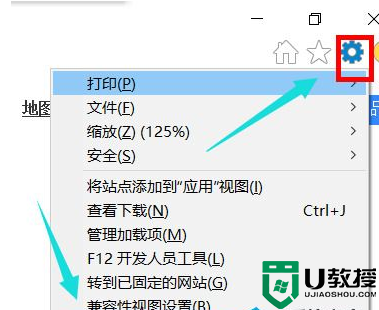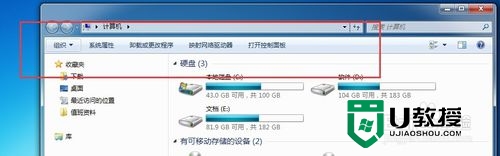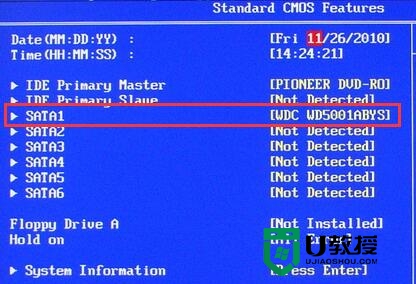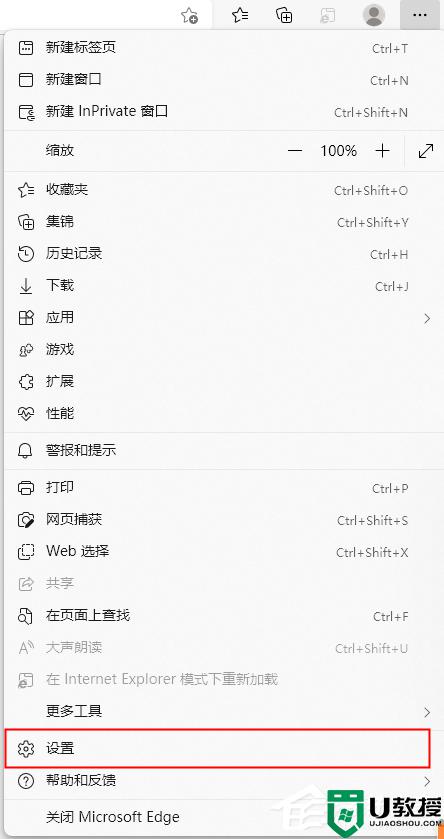BIOS设置找不到USB-HDD选项怎么办
近期用户都比较习惯自己装系统,但是在给自己电脑的BIOS设置u盘启动为第一启动项的时候,发现在自己电脑BIOS设置里面并没有出现教程中所说的USB-HDD选项。遇到这种情况要怎么应对?下面跟大家说说BIOS设置找不到USB-HDD选项怎么办。
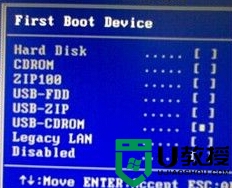
具体解决方法如下:
1、等待电脑出现开机画面的时候,使用快捷键打开BIOS设置界面,然后选择“Advanced BIOS Features”回车确认;
2、在打开的界面中,找到“First Boot Device”然后选中并且按回车键,然后在弹出的小窗口中选择[Hard disk]硬盘启动回车确认;
3、接着还在Advanced BIOS Features界面中,选择[HDD S.M.A.R.T. Capability]磁盘自动监控及回报功能,按回车键在弹出的小窗口中选择“Enabled”回车确认;
4、最后还是在Advanced BIOS Features界面中,选择[Hard disk boot priority]回车确认;
5、将USB-HDD选项调整到第一项,F10保存设置重启电脑即可。
以上就是解决BIOS设置找不到USB-HDD选项的方法,有遇到相同问题的用户可以尝试上述的步骤去设置。